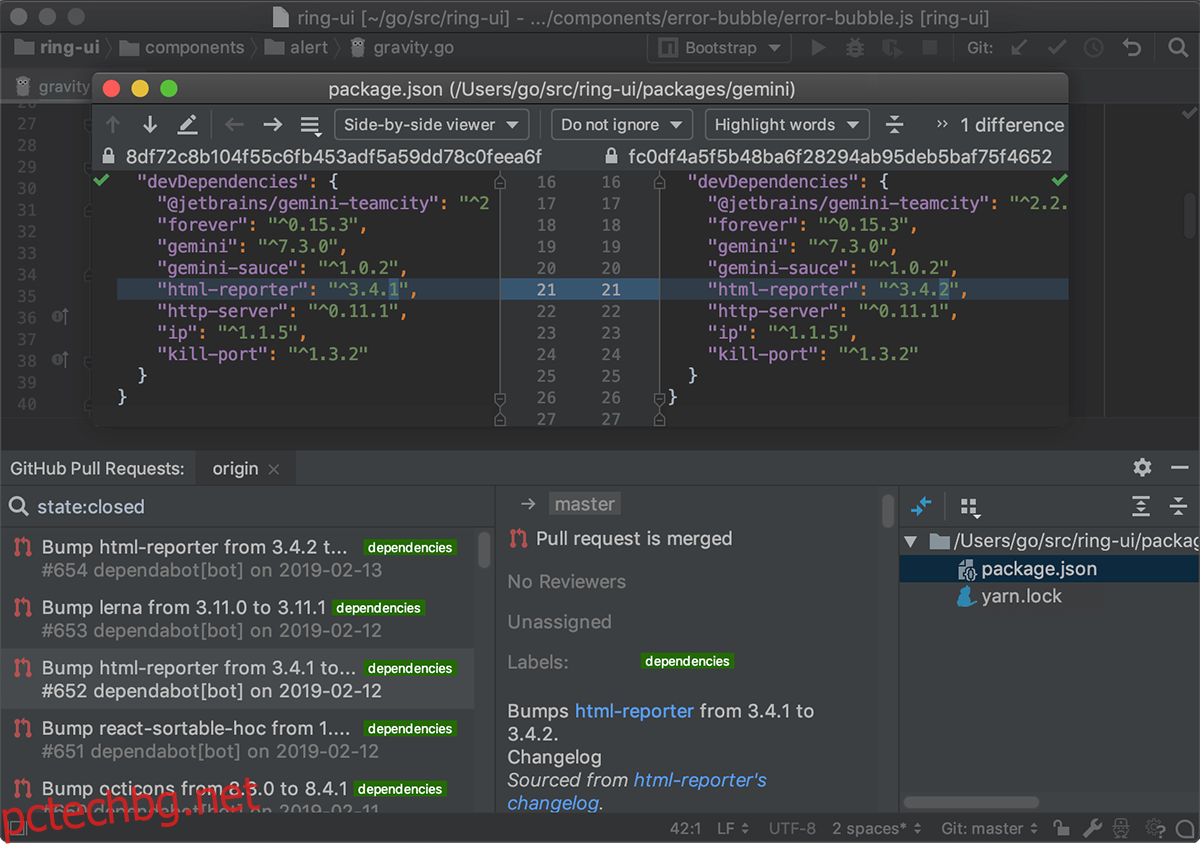JetBrains GoLand е богат редактор на език за програмиране Go за Windows, Mac и Linux. Той поддържа десетки плъгини, които могат да се използват, за да се чувстват като у дома си за голямо разнообразие от разработчици. Ето как да го накарате да работи на Linux.

Съдържание
Общи инструкции за инсталиране на Linux
Най-добрият начин да накарате JetBrains GoLand да работи на вашия компютър с Linux е да го инсталирате чрез общия инсталатор на Linux. Този инсталатор е агностичен за разпространението и работи на всичко. За да започнете, отидете на официалната страница за изтегляне на GoLand.
Веднъж на официалната страница на GoLand, ще видите „Windows“, „macOS“ и „Linux“. Щракнете върху секцията „Linux“, за да получите достъп до зоната за изтегляне на Linux. След това щракнете върху синия бутон „Изтегляне“, за да започнете изтеглянето на GoLand.
Когато GoLand приключи изтеглянето на вашия компютър, ще трябва да отворите терминален прозорец на работния плот на Linux. Можете да отворите терминален прозорец на работния плот, като натиснете Ctrl + Alt + T на клавиатурата или чрез търсене на „Терминал“.
С отворен прозорец на терминала и готов за използване, изпълнете CD команда и се преместете в папката „Изтегляния“. След това използвайте катран xvf команда за декомпресиране на GoLand Tar архива в папката.
tar xvf goland-*.tar.gz
След като всичко бъде извлечено, отворете новосъздадената папка GoLand, като използвате CD команда. След това инициализирайте инсталатора на GoLand GUI на вашия компютър с ш команда.
cd GoLand-*/bin/ sh goland.sh
Когато стартирате ш команда, ще се появи изскачащият прозорец „JETBRAINS USER AGREEMENT“. Щракнете върху квадратчето, което казва „Потвърждавам, че прочетох и приемам условията на това Споразумение с потребителя“. След това изберете „Продължи“.

След като се съгласите с потребителското споразумение, ще видите втори изскачащ прозорец. Този изскачащ прозорец е „СПОДЕЛЯНЕ НА ДАННИ“. Ако искате да позволите на JetBrains да събира анонимни данни, щракнете върху „Изпращане на анонимна статистика“. Ако не, изберете бутона „Не изпращай“.
При съгласуване на двете споразумения, GoLand ще поиска от вас да активирате GoLand. Ако искате да изпробвате програмата безплатно, поставете отметка в квадратчето, което гласи „Оценете безплатно“. В противен случай, ако имате ключ, кликнете върху бутона „Активиране на GoLand“ и попълнете информацията си.

Щракнете върху бутона „Продължи“, когато ключът е настроен (или е поставена отметка в квадратчето за оценка), щракнете върху бутона „Продължи“. Когато го направите, JetBrains GoLand ще отвори страницата си „Добре дошли в GoLand“. От тук щракнете върху „Нов проект“, за да започнете да работите!
Инструкции за инсталиране на Arch Linux

Приложението JetBrains GoLand е достъпно в Arch Linux AUR като пакет, изпратен от потребителя. Ако искате да инсталирате този пакет на вашия компютър, първо ще трябва да конфигурирате помощника Trizen AUR.
За да настроите помощника Trizen AUR, отворете терминален прозорец на работния плот, като натиснете Ctrl + Alt + T или като потърсите „Терминал“ в менюто на приложението. След като отворите, използвайте командите по-долу, за да настроите най-новата версия на Trizen.
sudo pacman -S git base-devel git clone https://aur.archlinux.org/trizen.git cd trizen/ makepkg -sri
Когато приложението Trizen стартира и работи, ще можете да инсталирате приложението GoLand с помощта на тризен -С команда.
trizen -S goland
Инструкции за инсталиране на Flatpak

JetBrains GoLand е достъпен за всички потребители на Linux чрез магазина за приложения Flathub като Flatpak. За да го настроите във вашата система, първо ще трябва да инсталирате средата за изпълнение на Flatpak. За повече информация как да настроите времето за изпълнение, вижте нашето ръководство.
След като настроите Flatpak, използвайте flatpak дистанционно-добав команда по-долу, за да добавите магазина за приложения Flathub. Flathub е от съществено значение, тъй като GoLand е на него и без него Flatpak няма да го инсталира.
flatpak remote-add --if-not-exists flathub https://flathub.org/repo/flathub.flatpakrepo
С дистанционно добавете Изпълнете командата по-горе, магазинът за приложения Flathub вече е активен на вашия компютър с Linux. Сега трябва да инсталирате приложението GoLand Flatpak. Използвайки инсталиране на flatpak команда, накарайте приложението да работи.
flatpak install flathub com.jetbrains.GoLand
Инструкции за инсталиране на Snap пакет
Искате да използвате Snap store версията на JetBrains GoLand на вашия настолен компютър с Linux? Ето как да го настроите. Първо, ще трябва да инсталирате и конфигурирате времето за изпълнение на пакета Snap на вашата система.
Настройването на времето за изпълнение на Snap пакета в Linux не е твърде сложно, но може да бъде трудно, ако сте нов в Linux. За да работи, инсталирайте пакета „snapd“ и активирайте услугата „snapd.socket“ със Systemd.
Забележка: имате нужда от помощ при настройването на времето за изпълнение на пакета Snap на вашия компютър с Linux? Можем да помогнем! Следвайте нашето задълбочено ръководство за това как да настроите Snaps на Linux.
След като настроите времето за изпълнение на пакета Snap на вашия компютър, използвайте бърза инсталация команда, за да получите най-новата версия на JetBrains GoLand, работеща на вашия компютър с Linux.
sudo snap install goland --classic